Instalando o PowerToys
É recomendável instalar o PowerToys via GitHub ou Microsoft Store, mas também há métodos de instalação alternativos se você preferir usar um gerenciador de pacotes.
Requisitos
- Sistemas operacionais com suporte:
- Windows 11 (todas as versões)
- Windows 10 v2004 (19041) ou mais recente
- Arquitetura do sistema
- Atualmente, há suporte para arquiteturas x64 e Arm64.
- Nosso instalador instalará os seguintes runtimes:
- Bootstrapper do Runtime da WebView2 do Microsoft Edge (sempre instalará a versão mais recente disponível)
Para ver se o seu equipamento atende a esses requisitos, verifique a Windows versão e o número do build abrindo uma caixa de diálogo Executar (Win + R), digitando winver e selecionando OK ou Enter. Como alternativa, digite o comando ver no prompt de comando do Windows. Talvez seja possível atualizar para a versão mais recente do Windows no Windows Update.
Instalação com o arquivo executável Windows por meio do GitHub
Para instalar PowerToys com um arquivo executável do Windows:
- Visite a página de versões do Microsoft PowerToys no GitHub.
- Clique no menu suspenso Ativos para ver os arquivos da versão.
- Selecione o arquivo
PowerToysSetup-0.##.#-x64.exeouPowerToysSetup-0.##.#-arm64.exepara baixar o instalador executável de PowerToys. - Depois, abra o arquivo executável e siga as instruções de instalação na tela.
Instalar com a Microsoft Store
Instale na página do PowerToys na Microsoft Store.
Instalação com o Gerenciador de Pacotes Windows
Instalar o PowerToys usando o Windows Package Manager é tão simples quanto executar o seguinte comando na linha de comando/PowerShell:
winget install --id Microsoft.PowerToys --source winget
O PowerToys oferece suporte à configuração winget configure usando a Configuração de Estado Desejado.
Argumentos do instalador
O executável do instalador aceita as opções de linha de comando do Microsoft Standard Installer.
Veja os seguintes comandos comuns que podem ser usados:
| Comando | Abreviação | Função |
|---|---|---|
| /quiet | /q | Instalação silenciosa |
| /silent | /s | Instalação silenciosa |
| /passive | Somente instalação da barra de progresso | |
| /layout | Criar uma imagem local do bootstrapper | |
| /log | /l | Criar um registro em um arquivo específico |
Extrair o MSI do pacote
Certifique-se de ter o Conjunto de Ferramentas WiX v3 instalado. O comando não funciona com o WiX Toolset v4.
Este exemplo do PowerShell pressupõe o local de instalação padrão para o Conjunto de Ferramentas WiX e que o instalador PowerToys esteja baixado para a área de trabalho.
cd $Env:WIX\"bin"
# dark.exe -x OUTPUT_FOLDER INSTALLER_PATH
.\dark.exe -x ${Env:\USERPROFILE}"\Desktop\extractedPath" ${Env:\USERPROFILE}"\Desktop\PowerToysSetup-0.53.0-x64.exe"
Correções para desinstalar o 0.51 e problemas de builds anteriores
Se você tiver um problema em que o MSI não esteja acessível, poderá baixar o instalador que corresponde à versão instalada por meio da PowerToyspágina da versão e executar o comando a seguir. Você vai ter que alterar EXECUTABLE_INSTALLER_NAME para o nome real do arquivo.
No PowerShell, execute .\EXECUTABLE_INSTALLER_NAME.exe --extract_msi e isso extrairá o MSI para sua área de trabalho.
Scripts de limpeza
Caso haja problemas com a desinstalação de uma versão, há um script de limpeza:
- <github.com/microsoft/PowerToys/tree/main/tools/CleanUp_tool>
- <github.com/microsoft/PowerToys/tree/main/tools/CleanUp_tool_powershell_script>
Ferramentas de instalação controladas pela comunidade
Esses métodos de instalação alternativa controlados pela comunidade não têm suporte oficial e a equipe do PowerToys não atualiza nem gerencia esses pacotes.
Instalação com Chocolatey
Para instalar o PowerToys com o Chocolatey, execute o seguinte comando na linha de comando/no PowerShell:
choco install powertoys
Para atualizar o PowerToys, execute:
choco upgrade powertoys
Se você tiver problemas ao instalar/atualizar, crie um problema no repositório GitHub dos mantenedores ou siga o Chocolatey processo de triagem do.
Instalação com Scoop
Para instalar o PowerToys com o Scoop, execute o seguinte comando na linha de comando/no PowerShell:
scoop bucket add extras
scoop install powertoys
Para atualizar o PowerToys, execute o seguinte comando na linha de comando/no PowerShell:
scoop update powertoys
Em caso de problemas na instalação/atualização, registre um problema no repositório do Scoop no GitHub.
Após a instalação
Após a instalação do PowerToys, uma janela de visão geral mostrará as diretrizes introdutórias de cada utilitário disponível.
Atualizações
O PowerToys usa um atualizador automático que verifica se há novas versões quando o aplicativo está em execução. Se ele estiver habilitado, uma notificação do sistema será exibida quando uma atualização estiver disponível. As atualizações também podem ser verificadas manualmente nas PowerToys Configurações.
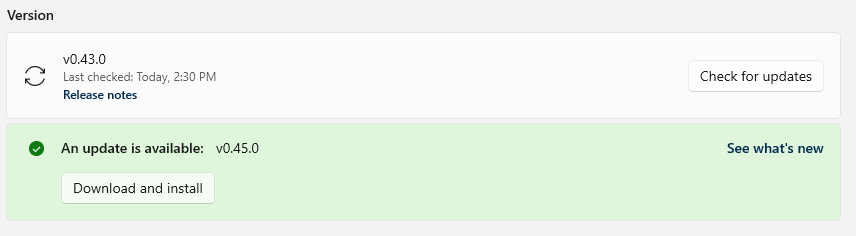
Windows developer
